- パート1:Spotify再生可能デバイスの一覧とSpotify動作環境
- パート2:様々なデバイスとSpotifyの互換性
- パート3:Spotify音楽をMP3、M4Aとしてダウンロードして、全てのデバイスで再生
Spotify再生可能デバイスの一覧とSpotify動作環境

音楽はもう我々の生活に欠かせない一部となります。時代の発展と共に、音楽の再生方式も変わって行きます。今、定額制のストリーミング音楽配信サービスは皆に認められています。ストリーミング音楽配信サービスと言ったら、世界一のSpotifyはきっと一席があります。Spotifyの公式サイトのプレスリリースの情報によると、2020年9月30日まで、Spotifyプレミアムの利用者は既に1億4400万を超えたことが分かりました。また、Spotifyのフリーの1億7600万を合わせたら、Spotifyのユーザーは合計して3億2000万を超えました。Spotifyはストリーミング音楽サービスの先行者であり、ほかのストリーミング音楽サービスと違って、無料プランも提供して、ほかのサービスよりずっと多くのユーザーも持ってもおかしくないでしょう。
2020年9月30日まで、Spotifyは今92個の国と地区にサービスを提供しています。正式にサービスを提供していない国々でも、Spotifyの無料プランを楽しめます。また、SpotifyはPC、Mac、iOSとAndroidなど多くのデバイスに対応して、異なるデバイスを利用しても、Spotify音楽を楽しめます。もちろん、Spotifyも全てのデバイスに対応するわけではありません。Spotify無料プランを利用したい方、またはSpotify有料プランのSpotifyプレミアムに参加したい方、まずSpotifyが再生可能のデバイスの一覧と動作環境を詳しく見ましょう。2020年11月現在、Spotifyの最新バージョンが対応するデバイスは以下です。
- Windows PC:Windows 7、8、8.1とWindows 10/11 (64-bit)
- Mac OS X:Yosemite 10.10 から macOS 12 Monterey
- iOS:iOS 12以降のiPhone, iPadまたはiPod Touch
- Android:Android OS 4.1以降の携帯電話、タブレットとテレビ
上記のデバイスでSpotifyのソフトウェアまたはアプリをインストールしたら、デバイスをリモートコントローラとして利用して、Spotify Connect機能を通じて、Sonos、Googleホーム、Amazon Dotなどのスピーカー、Amazon Fire TV、Samsung TVまたはほかのAndroid系のテレビ、Xbox One、Sony PS4などのゲーム機でSpotify音楽を楽しめます。また、BMW、Jugar Land Rover、Volvo、MINI、GMC、Cadillac、Wazeなどブランドの車、Apple CarPlay対応可能の車とAndroid Auto対応可能の車でSpotify音楽の再生も可能です。
Spotify Connectを利用するのは簡単です。最新版のSpotifyをインストールしたデバイスと音楽再生デバイスは同じWifiに接続すればいいです。WindowsとMacで、Spotifyを開いて、曲を再生して、ソフトの右下で「接続可能なデバイス」アイコンをクリックして、接続したデバイスを選択すれば、Spotify音楽を指定のデバイスにストリームして再生することができます。iOSまたはAndroidのデバイスなら、再生画面で、下部の「再生可能なデバイス」をタップして、デバイスをタップして、Spotify音楽を指定のデバイスにストリームして再生することができます。
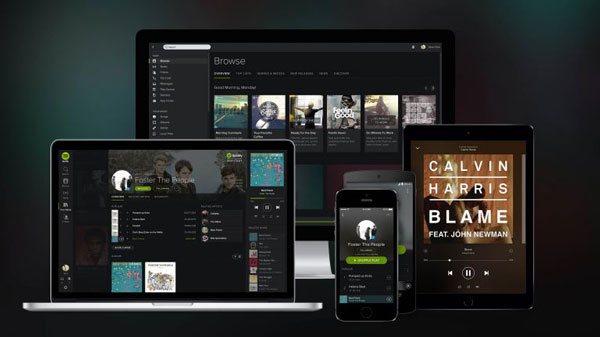
様々なデバイスとSpotifyの互換性
ここでは、人気のあるデバイスをリストして、対応可能のデバイスと世代を詳しく説明します。
Windowsパソコン(大部分可)
SpotifyはWindows 7、8、8.1とWindows 10/11のパソコンでインストールして実行することができます。32-bitと64-bitとも対応です。これらのWindowsパソコンで、マイクロソフトストア版Spotifyまたは各ソフトウェアダウンロードサイトからの通常版Spotifyのいずれを利用してもOKです。古いXP、Vistaのパソコンで、Spotifyはもう利用できなくなりました。
Mac OS X(大部分可)
SpotifyはMac OS X 10.10 (Yosemite)以降のMac OS Xでインストールして実行することができます。MacアプリストアまたはMacupdateのようなダウンロードサイトからSpotifyをダウンロードしてインストールすることができます。10.9または古いOSを実行しているMacパソコンは、できるだけMac 10.10以上のインストール可能の最新OSにアップグレードしましょう。
iPhone(大部分可)
iPhoneでSpotifyを利用するにiOS 12以降が必要です。iPhone 4S、iPhone 5、iPhone 5Cなど古いiPhoneモデルで利用可能の最終のiOSはiOS 12より古いです。iPhone 5S、iPhone 6/6 Plus、iPhone 6S/6S Plus、iPhone SE、iPhone 7/7 Plus、iPhone 8/8 Plus、iPhone X/XS/XR、iPhone 11/11 Pro/11 Pro Max、iPhone 12/12 Pro/12 Pro Max/MiniなどのiPhoneモデルではSpotify音楽を楽しめます。
ちなみに、一部初期設定で搭載したiOSバージョンはiOS 12より古いです。Spotify音楽を楽しむに、先にiOS 12にアップグレードする必要があります。
iPad(大部分可)
iPadでSpotifyのインストールにもiOS 12が必要です。iPad 1/2/3/4とiPad Mini 1などのiPadモデルはiOS 12にアップグレードすることができませんので、これらのiPadではSpotify音楽を楽しめません。iPad Air 1、iPad Mini 2/3なら、iOS 12.4.8にアップグレードする必要があります。ほかのiPadモデルなら、Spotify音楽を再生できます。もちろん、初期設定で搭載したiOSバージョンはiOS 12より古い場合、先にiOS 12にアップグレードする必要があります。
iPod Touch(部分可)
iPod Touch 5で利用可能の最終のiOSバージョンはiOS 9.3.5です。iPod Touch 6なら、iOS 12.4.8にアップグレードする必要があります。iPod Touch 7も先にiOS 12にアップグレードする必要があります。
ご注意:iPhone、iPadとiPod TouchはiOS 9 - iOS 11のバージョンの場合、古いバージョンのSpotifyバージョンをインストールした場合、Spotifyも利用し続けることができます。
Apple TV(全部不可)
最新のApple TV 4Kを初め、あらゆるApple TVはSpotify音楽に対応していません。
iPod Nano, iPod ShuffleとiPod Classic
iPod Nano、iPod ShuffleとiPod ClassicなどはAppleが開発したポータブル音楽再生プレーヤーです。しかし、2014から、Appleは既にこれらのiPodモデルの生産と発売を相次いで停止しました。また、これらのiPodモデルはiOSシステムとWifi機能を搭載していません。ですので、各世代のiPod Nano、iPod ShuffleとiPod ClassicでもSpotify音楽を楽しめません。
Android携帯電話、タブレットとテレビ(大部分可)
Android系の携帯電話とタブレットには、Samsung、LG、Google Pixel、Huawei、Xiaomi、Oppo、Vivo、ZTE、Sonyなど色々なブランドがあります。Android 4.1以降を搭載しているAndroid携帯電話とタブレットで、Spotifyアプリのインストールが可能で、Spotify音楽を楽しめます。
Androidテレビの場合、Androidテレビ版のSpotifyアプリ 5.0以降が必要です。Google PlayストアのAndroidテレビアプリからSpotifyをダウンロードしてインストールすればいいです。その後、Spotify Connectを利用して、Android携帯電話またはタブレットからストリームして再生することができます。
BlackBerry、Windows PhoneとSymbian(全部不可)
BlackBerry、Windows PhoneとSymbianなどのスマートフォンOSも一度流行ったことがありますが、今これらのOSを搭載しているデバイスは消えています。昔、SpotifyもBlackBerryとWindows Phoneで利用可能でしたが、BlackBerryとWindows Phoneの死亡と共に、Spotifyもこれらのデバイスで利用できなくなりました。NokiaのSymbian OSのデバイスでもSpotifyを利用できません。
Samsungテレビ(Tizen)(部分可)
2015年後で生産した一部のTizen OSを搭載しているSamsungテレビに、SpotifyはSamsungのアプリストアからインストールすることができます。これらのデバイスでSpotify音楽の再生が可能です。
PSP、PS3とPS4
プレイステーション・ミュージックでSpotifyアプリが利用可能で、PS3とPS4でインストール可能です。つまり、PS3とPS4でSpotify音楽を再生できます。ただし、各世代のPSPでは、Spotifyは利用できません。
Xbox One(可)とXbox 360(不可)
Xbox OneではMicrosoft StoreからSpotifyアプリをインストールすることができます。ただし、Xbox 360では利用できません。
アマゾンデバイス(部分可)
アマゾンアプリストアからSpotifyアプリをアマゾンKindle Fireタブレットにインストールして、音楽を再生することができます。また、アマゾンFire TVで、Fire OS 5.0.5以降を搭載している場合、Spotifyも利用可能です。
ソニーウォークマン(部分可)
2019年10月に登場したストリーミングウォークマンはAndroid 9.0 OSを搭載して、Wi-Fiに接続することも可能です。ストリーミングウォークマンなら、Google PlayからSpotifyアプリをインストールして、Spotifyプレミアムに参加したら、Spotify音楽を楽しめます。ストリーミングウォークマンのモデルなら、NW-ZX507、NW-A107/A106/A105、NW-A105HNなどがあります。ほかのストリーミングウォークマンでないモデルはSpotifyに対応していません。
様々なMP3プレーヤー(部分可)
Archos、Sandisk、Creative Zen、iRiver、Cowon、オンキョウなど様々なブランドのMP3プレーヤーがあります。しかし、殆どのMP3プレーヤーではSpotifyアプリのインストールは不可能です。また、殆どのMP3プレーヤーもWifi機能を持っていません。一部のMP3プレーヤーはWifi機能を持って、Oggファイルに対応しても、SpotifyプレミアムからダウンロードしたOggファイルにかかっているDRM保護を解読することができません。つまり、Spotifyは殆どのMP3プレーヤーでも利用できません。ただし、iPod TouchまたはストリーミングウォークマンもMP3プレーヤーとみなした場合があります。また、Android OSを搭載したiBasso DX160、HiBy R6ProなどのMP3プレーヤーもがあります。そうしたら、Spotifyに対応できるMP3プレーヤーも存在すると言えます。
Spotify音楽をMP3、M4Aとしてダウンロードして、全てのデバイスで再生

TuneMobie Spotify Music Converterとは、無料版のSpotifyフリーと有料版のSpotifyプレミアムにかかわらず、Spotifyから複数の曲、アルバムとプレイリストを丸ごとダウンロードして、MP3、M4A、WAVとFLACなどの汎用の音楽形式として保存できるSpotify音楽ダウンロードと変換ソフトであります。しかもSpotifyフリーの広告音声を自動的にスキップできます。ダウンロードしたSpotify音楽は、曲名、アーティスト、ジャンル、アルバムとアートワークなどの情報を保持することができます。
Spotify Music Converterは非常に使いやすいです。Spotifyから音楽の追加、出力形式の選択と変換の開始など幾つかのクリックをすれば、、Spotify音楽をダウンロードできます。Spotifyから音楽の追加は、Spotifyから曲、アルバムとプレイリストのURLを取得して、ソフトにペーストして、或いはSpotifyから曲、アルバムとプレイリストをSpotify Music Converterにドラッグ&ドロップして追加できます。とても便利です。
Spotify Music Converterは出力ファイルをアーティスト、アルバムまたはアーティスト/アルバムのフォルダに整理できます。また、曲名、アルバム、アーティスト、トラック番号またはスペースを利用して、出力ファイルを一括で改名できます。
Spotify Music ConverterはSpotifyアプリケーションと連動する必要があります。常に最新バージョンのWindows、MacとSpotifyに対応できます。無料体験版は曲ごとに3分まで変換できます。Spotifyユーザーはぜひ無料体験版をダウンロードして試しましょう。
Spotify Music Converterを利用して、Spotifyフリー或はSpotifyプレミアムから音楽をMP3、M4Aとして保存して、あらゆるデバイスで再生する手順は以下です。
ステップ1:Spotify Music Converterを実行します。Spotifyも連動して起動されます。音楽ダウンロードの完了まで、Spotifyを閉じないでください。また、自分の操作でSpotifyの音楽を再生しても行けません。
ステップ2:「追加」をクリックして、Spotifyで音楽のドラッグ&ドロップまたは右クリックでURLのコピーとペーストの二つの方法を利用して、Spotify Music Converterに音楽を一括で追加できます。
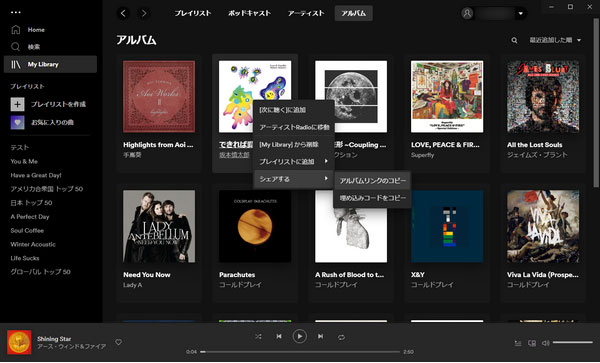
ステップ3:曲を選択して追加します。気に入らない曲は、チェックを外せばいいです。
ステップ4:既定の出力形式は320kbps MP3です。オプションをクリックして、出力先と出力形式の変更が可能です。また出力ファイルを一括で改名する方法、出力ファイルをフォルダに整理する方法も指定できます。
ステップ5:変換ボタンをクリックして、追加されたSpotifyの曲、アルバムとプレイリストは汎用のMP3、M4A、WAVに変換されます。
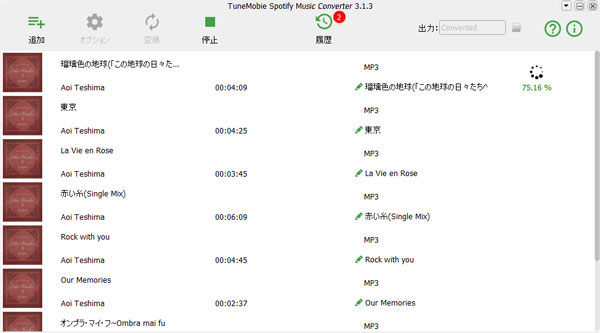
変換完了後、履歴ボタンをクリックして、履歴画面での曲のフォルダアイコンをクリックして、出力先を開けます。出力先にあるMP3、M4Aなどの音楽ファイルは、様々なデバイスに転送・コピーして再生することができます。これで、Spotify音楽は制限なく、お持ちのデバイスで存分に楽しめます。
